
¡Tu Android Como Nuevo! Trucos Mantenimiento PRO
hace 4 semanas

Si sientes que tu Android ya no rinde como antes, ¡no te preocupes! Aquí te traemos los mejores trucos para que tu dispositivo vuelva a estar como nuevo. Mantener tu móvil en óptimas condiciones es más fácil de lo que piensas, y te vamos a dar todas las claves para ello. Desde activar el modo reparación hasta limpiar tu móvil a fondo, ¡vamos a darle caña a esos trucos de mantenimiento!
Con el avance de Android 14, ahora tienes herramientas más potentes que nunca para proteger tus datos y optimizar el rendimiento de tu dispositivo. Así que, ¡vamos al grano!
¿Por qué te interesa esto? La clave del mantenimiento de Android
Mantener tu Android en perfecto estado no solo mejora su rendimiento, sino que también prolonga su vida útil. Con un mantenimiento adecuado, puedes evitar que tu dispositivo se vuelva lento o que necesites formatearlo al llevarlo a un servicio técnico. Además, conocer el modo reparación puede ayudarte a proteger tu información personal. ¡No hay que subestimar el poder del mantenimiento!
¡Manos a la obra! Cómo hacer mantenimiento paso a paso
Aquí te vamos a mostrar cómo activar el modo reparación y otros trucos que te ayudarán a mantener tu Android en las mejores condiciones. ¡Prepárate para seguir estos pasos claros y sencillos!
✅ Paso 1: Activar el modo reparación en Android
El modo reparación es una función clave en Android 14 que protege tus datos. Para activarlo:
- Ve a Configuración de tu dispositivo.
- Selecciona Acerca del teléfono.
- Toca Información del software y busca el Modo Reparación.
- Actívalo y asegúrate de tener al menos 2 GB de espacio libre.
Este modo restringe el acceso a tus aplicaciones y fotos, permitiendo solo que funcionen las aplicaciones preinstaladas. ¡Es perfecto para llevar tu móvil a un servicio técnico sin preocupaciones!
✅ Paso 2: Limpiar tu Android a fondo
Para que tu móvil funcione como nuevo, es importante limpiarlo de manera efectiva. Aquí van algunos consejos:
- Desinstala aplicaciones que no uses.
- Utiliza Files Go para liberar espacio.
- Elimina archivos temporales y cachés.
- Revisa la Galería de WhatsApp y elimina imágenes innecesarias.
Un dispositivo limpio no solo es más rápido, también es más seguro. Si no limpiamos regularmente, podemos acumular datos que ralenticen el funcionamiento.
✅ Paso 3: Optimiza la duración de la batería
Una batería que no dura es un gran inconveniente. Para optimizarla:
- Desactiva el brillo automático y ajusta el brillo de manera manual.
- Limita las aplicaciones en segundo plano.
- Activa el modo ahorro de energía cuando sea necesario.
Siguiendo estos pasos, notarás una mejora considerable en la duración de la batería de tu dispositivo.
✅ Paso 4: Personaliza tu Android al máximo
La personalización puede hacer que tu experiencia de uso sea única. Cambia el fondo de pantalla, organiza tus aplicaciones y utiliza widgets para tener acceso rápido a la información que más necesitas. Cuanto más adaptado esté tu dispositivo a tus necesidades, mejor será la experiencia.
No dudes en explorar temas y lanzadores que puedes descargar para darle ese toque personal a tu móvil. ¡Es parte del juego!
💡 Consejo PRO / ¡Ojo con esto!
Es fundamental hacer copias de seguridad periódicas de tu dispositivo. Utiliza Samsung Cloud o cualquier otra herramienta de respaldo que prefieras. No esperes a que algo salga mal; siempre es mejor prevenir que curar.
🤔 Dudas frecuentes sobre mantenimiento de Android
¿Cómo puedo limpiar profunda mi teléfono Android?
Para limpiar profundamente tu Android, debes comenzar por desinstalar aplicaciones no utilizadas, limpiar el caché y eliminar archivos residuales. Además, existen aplicaciones como Files Go que facilitan este proceso, ayudándote a identificar qué archivos son innecesarios y ocupan espacio de forma ineficiente.
Recuerda que también es importante vaciar la Galería de WhatsApp y otras aplicaciones de mensajería, ya que suelen acumular muchas fotos y vídeos que no son relevantes. Por último, asegúrate de borrar mensajes y archivos de las aplicaciones que ya no utilizas.
¿Cómo puedo activar el modo de mantenimiento en mi dispositivo Android?
Activar el modo de mantenimiento es sencillo. Solo necesitas ir a Configuración, luego a Acerca del teléfono y buscar el Modo Mantenimiento. Al activarlo, tu dispositivo restringirá el acceso a tus datos personales, permitiendo solo que funcionen las aplicaciones preinstaladas. Esto es ideal para llevar tu teléfono a un servicio técnico sin la preocupación de que accedan a tu información personal.
¿Cómo puedo hacer que mi teléfono vuelva a quedar como nuevo?
Para que tu teléfono vuelva a lucir y funcionar como nuevo, realiza una limpieza profunda, desinstala aplicaciones que no utilizas y actualiza el sistema operativo. También puedes considerar llevarlo a un servicio técnico para que realicen un diagnóstico completo y optimicen su rendimiento.
Recuerda que mantener tu dispositivo limpio y optimizado es clave para prolongar su vida útil. En muchos casos, pequeños ajustes pueden hacer una gran diferencia.
💬 ¿Te quedas rallado? ¡Comenta! / Tu turno 👇
¿Tienes dudas sobre cómo mantener tu Android en las mejores condiciones? ¿O quizás tienes otros trucos que quieras compartir? ¡Déjanos un comentario! Nos encanta saber de ti y compartir experiencias. ¡Vamos a mantener esos Android como nuevos! 🚀
Si quieres conocer otros artículos parecidos a ¡Tu Android Como Nuevo! Trucos Mantenimiento PRO puedes visitar la categoría Trucos.
Agregar un comentario





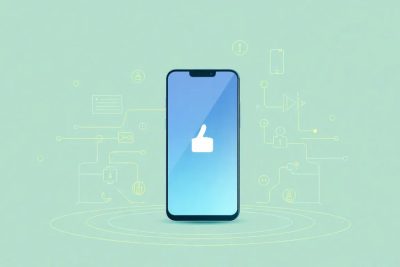
Recomendaciones pensadas para ti: